Como resolver a mensagem de erro 'você não tem permissão para salvar neste local' no Windows 10 - Qual a causa da mensagem de erro 'você não tem permissão para salvar neste local' no Windows 10
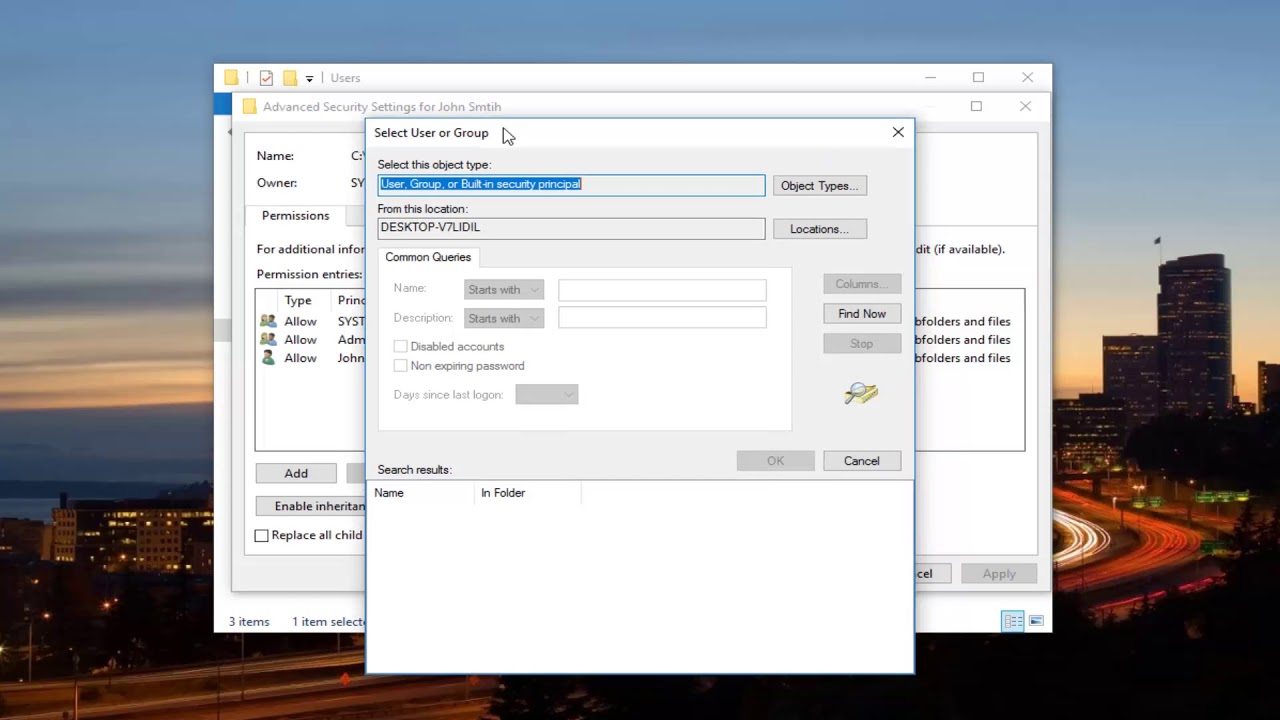
Quando você vê a mensagem de erro "Você não tem permissão para salvar neste local" no Windows 10, isso significa que sua conta de usuário não tem as permissões necessárias para salvar arquivos no local especificado.Isso pode acontecer quando você está tentando salvar um arquivo em uma pasta de sistema protegido, como a pasta C:Windows ou C:Program Files, ou para um local ao qual sua conta de usuário não tem acesso.
Há várias formas de resolver este problema, dependendo do que o está a causar.Vamos dar uma olhada em algumas das soluções mais comuns.
Solução 1: Verifique as permissões da sua conta de usuário
A primeira coisa que você deve verificar é se a sua conta de usuário tem as permissões corretas para o local onde você está tentando salvar o arquivo.Para fazer isso, abra o File Explorer e navegue até o local onde você está tentando salvar o arquivo.Em seguida, clique com o botão direito do mouse na pasta e selecione Propriedades no menu de contexto.
Na janela Propriedades, vá para a guia Segurança e clique em Avançado.Aqui, você poderá ver quais usuários e grupos têm acesso a esta pasta, e que nível de acesso eles têm (por exemplo, Ler ou Escrever). Certifique-se de que sua conta de usuário está listada aqui com pelo menos permissões de leitura.Caso contrário, adicione a sua conta de utilizador e dê-lhe as permissões apropriadas.Depois de fazer isso, tente salvar seu arquivo novamente e veja se ele funciona.
Qual é a causa da mensagem de erro "você não tem permissão para salvar neste local" no Windows 10?
A mensagem de erro "você não tem permissão para salvar neste local" é comum e pode ser causada por uma série de coisas diferentes.A causa mais comum é se você não tiver as permissões corretas configuradas no seu computador.Você também pode experimentar este erro se estiver tentando salvar um arquivo em um local que não é atualmente acessível pelo seu computador. Para resolver a mensagem de erro "você não tem permissão para salvar neste local" no Windows 10, siga estes passos:1.Verifique se você tem as permissões corretas configuradas no seu computador.Se você não tem certeza das permissões necessárias para certos arquivos ou pastas, consulte o seu guia do usuário ou pesquise online informações sobre como configurar permissões para arquivos e pastas específicos.2.Se você ainda não conseguir salvar o arquivo onde você quer, tente salvá-lo em outro lugar no seu computador primeiro e depois transfira-o para o local que está lhe dando a mensagem de erro 'você não tem permissão para salvar neste local'.3.Se todas estas soluções falharem, então pode haver algo de errado com o arquivo em si e você precisará levá-lo em consideração ao solucionar o problema posteriormente.
Como você pode corrigir a mensagem de erro "você não tem permissão para salvar neste local" no Windows 10?
Há algumas maneiras diferentes de corrigir a mensagem de erro "você não tem permissão para salvar neste local" no Windows 10.Você pode tentar uma das seguintes:1.Tente salvar seu arquivo fora da pasta onde você recebe a mensagem de erro 'você não tem permissão para salvar neste local'.2.Altere as permissões da sua conta de usuário para que você tenha acesso para salvar arquivos nessa pasta.3.Use um programa de software de terceiros para corrigir permissões em arquivos e pastas.
Quais são algumas etapas de solução de problemas para a mensagem de erro "você não tem permissão para salvar neste local" no Windows 10?
A mensagem de erro 'você não tem permissão para salvar neste local' pode ocorrer quando você está tentando salvar um arquivo ou pasta que está localizado em uma unidade de rede, em um dispositivo de armazenamento removível, ou em um disco rígido externo.Em alguns casos, você pode não ter as permissões apropriadas para acessar o arquivo ou pasta. Para solucionar o problema da mensagem de erro "você não tem permissão para salvar neste local" no Windows 10, siga estes passos:1.Verifique as definições de segurança da sua conta de utilizador.Você pode precisar alterar as configurações de segurança da sua conta de usuário se não estiver autorizado a salvar arquivos ou pastas no local onde eles estão localizados.Para mais informações sobre as configurações de segurança da conta de usuário, consulte Como alterar as configurações de segurança da sua conta de usuário no Windows 10.2.Verifique se você instalou as últimas atualizações para o Windows 10 e todos os seus aplicativos de software.Se você estiver usando uma versão antiga do Windows 10 ou uma versão não suportada de um aplicativo, a mensagem de erro "você não tem permissão para salvar neste local" pode ocorrer quando você tentar salvar arquivos ou pastas.3.Tente salvar o arquivo ou pasta usando outro método.Por exemplo, você pode tentar copiar o arquivo ou pasta em vez de salvá-lo localmente.4.Tente reiniciar seu computador e depois tente salvar o arquivo novamente.5.
Por que estou vendo a mensagem de erro "você não tem permissão para salvar neste local" no Windows 10?
Esta mensagem de erro pode ocorrer quando você tenta salvar um arquivo ou pasta em um local que você não tem permissão de acesso.Para resolver este problema, você precisa mudar suas permissões ou usar o comando Save As em vez de Save.How do I change my permissions?Para alterar suas permissões, abra o Painel de Controle e clique em Segurança.Na guia Segurança, em Direitos do Usuário, clique em Alterar permissões.Na caixa de diálogo que aparece, selecione as caixas de seleção próximas às pastas ou arquivos que você deseja permitir que os usuários salvem em. Clique em OK para fechar a caixa de diálogo e aplicar suas alterações.Quando você quiser salvar um arquivo ou pasta sem ver a mensagem de erro "você não tem permissão para salvar neste local", você pode usar o comando Salvar Como em vez de Salvar.Para fazer isso, abra o File Explorer e navegue até o arquivo ou pasta que você deseja salvar.Além disso, se você estiver salvando um arquivo ou pasta em uma unidade externa (como uma unidade USB), certifique-se de que você tem as permissões apropriadas configuradas para acesso por outros usuários em seu computador.Como posso garantir o acesso de outros utilizadores aos meus discos externos?Para conceder a outros usuários acesso às suas unidades externas, abra o File Explorer e navegue até onde sua unidade externa está localizada.Clique com o botão direito do mouse sobre ele e selecione Propriedades nas opções do menu.
Como me livro da mensagem de erro "você não tem permissão para salvar neste local" no Windows 10?
Existem algumas maneiras diferentes de resolver esta mensagem de erro no Windows 10.Você pode tentar uma das seguintes:1.Tente salvar seu arquivo fora do local para o qual você está tentando salvá-lo.2.Altere as permissões no arquivo para que você tenha permissão para salvá-lo lá.3.Se nenhuma destas soluções funcionar, pode ser necessário reinstalar o Windows 10 ou actualizar o firmware do seu computador.
Há alguma forma de contornar a mensagem de erro "você não tem permissão para salvar neste local" no Windows 10?
Sim, há uma maneira de contornar a mensagem de erro "você não tem permissão para salvar neste local" no Windows 10.Primeiro, certifique-se de que tem a última versão do Windows 10 instalada no seu computador.Em seguida, abra o File Explorer e navegue até a pasta onde você deseja salvar seu arquivo.Finalmente, clique no arquivo que você deseja salvar e pressione Ctrl+S (ouCmd+S no Mac) para salvá-lo.
O que acontece se eu ignorar a mensagem de erro "você não tem permissão para salvar neste local" no Windows 10?
Se você receber a mensagem de erro "você não tem permissão para salvar neste local" ao tentar salvar um arquivo, há algumas coisas que você pode fazer para tentar resolver o problema.Você pode verificar isso abrindo o File Explorer e navegando até a pasta onde você deseja salvar o arquivo.A seguir, olhe para o lado direito da janela e veja se há uma lista de usuários com permissões atribuídas a eles.Se sim, clique em um desses usuários e veja se eles têm permissão para salvar arquivos neste local. Se nenhuma dessas soluções funcionar, então pode ser necessário entrar em contato com o suporte da Microsoft para obter ajuda na resolução desse problema.
Posso consertar permanentemente o "você não tem permissão para me salvar?
Se você estiver recebendo a mensagem de erro "você não tem permissão para salvar neste local" ao tentar salvar um arquivo, há algumas coisas que você pode fazer para tentar corrigir o problema.
Primeiro, certifique-se de ter as permissões corretas configuradas para a pasta onde seus arquivos são armazenados.Você pode verificar isso abrindo o File Explorer e navegando até a pasta onde seus arquivos estão localizados.A seguir, veja as propriedades da pasta (clicando nela no File Explorer e, em seguida, clicando em Propriedades). No separador Geral, certifique-se de que a caixa Permitir acesso de escrita está assinalada.Se não estiver, clique nele e selecione Permitir acesso de escrita no menu suspenso.Finalmente, certifique-se de que sua conta de usuário tem direitos para salvar arquivos neste local.Para fazer isso, abra Configurações do Windows 10 > Contas > Seu nome de usuário > Segurança e privacidade > Políticas locais > Atribuição de direitos de usuário.Em Save files in this location, certifique-se de que tanto O usuário atual quanto Todos (incluindo administradores) têm permissão para salvar arquivos aqui estão ambos verificados.